Muunna, muokkaa ja pakkaa videoita/ääniä 1000+ muodossa.
Ratkaise iMovie ei tuo MP4-ongelmaa, jotta Mac-käyttäjä voi muokata sitä
Voitko muokata MP4:ää iMoviessa? Voit varmasti tehdä sen niin kauan kuin voit lisätä MP4:n iMovieen. MP4 on suosituin videomuoto, ja monet videoeditointikäyttäjät rakastavat iMovie-muotoa. Sinun täytyy ajatella, että MP4 on helppo tuoda iMovieen muokataksesi sitä. Mutta monet käyttäjät huomaavat, että iMovie ei tuo MP4:ää. Tämä johtuu siitä, että iMovie ei sisälly videokoodekkiin. Tämä artikkeli opettaa sinulle, kuinka MP4 tuodaan iMovieen onnistuneesti MP4-muuntamalla.
Opasluettelo
Osa 1: Miksi iMovie ei tuo MP4:ää Osa 2: MP4:n lisääminen iMovieen onnistuneesti Osa 3: Usein kysytyt kysymykset iMoviesta, joka ei tuo MP4:ääOsa 1: Miksi iMovie ei tuo MP4:ää
Ensinnäkin sinun tulee varmistaa, että MP4-tiedostosi ei ole vioittunut. Voit kokeilla mediasoitinta toistaaksesi MP4:n tarkistaaksesi, voidaanko sitä toistaa normaalisti. Jos MP4-tiedostosi ei ole vioittunut ja iMovie voi tuoda muita MP4-tiedostoja lukuun ottamatta yhtä, syy siihen, miksi iMovie ei tuo MP4:ää, on se, että MP4-tiedostokoodekki ei ehkä ole yhteensopiva iMovien kanssa.
iMovie tukee MP4-tiedostoja, mutta MP4 on multimediasäilömuoto, joka sisältää erityyppistä dataa, joka on koodattu yhdellä useista eri koodekeista. iMovien kaltaiselle videoeditorille tiedostomuodolla ei ole merkitystä. Voit vaihtaa sen helposti yhdestä toiseen Macissasi. Tärkeintä on MP4-tiedostojen sisällä oleva koodekki.
On jotain, joka sinun pitäisi tietää ennen kuin ratkaiset iMovie ei tuo MP4-ongelmaa. Mitä koodekkeja esimerkiksi iMovie tukee? iMovie tukee useita videomuotoja ja antaa sinun luoda projekteja, jotka on räätälöity sinun videomuodollesi. Voit käyttää iMoviessa seuraavia muotoja: DV, HDV, AVCHD, Apple Intermediate Codec, Apple Animation Codec, Motion JPEG/A, iFrame, h.264, jotkin, mutta eivät kaikki, MP4- ja MOV-muodot. Joten kun muunnat videopakkauksen, sinun tulee opetella MP4 käyttämään pakkauksen tyyppiä, ja jos MP4-tiedostoihisi käytetään muita koodekkeja, joita iMovie ei tue, kuten 4K UHD, et voi tuoda niitä iMovieen muokkausta varten. Siksi iMovie sanoo tukevansa MP4:ää, mutta iMovie ei tuo MP4-tiedostoja. Se on vain videokoodekkien yhteensopimattomuusongelma.
Osa 2: MP4:n lisääminen iMovieen onnistuneesti
Kuten edellä mainittiin, jos MP4-tiedostosi ei ole rikki ja iMovie ei tuo MP4-tiedostoa, transkoodauksen pitäisi olla paras ratkaisu. Ja 4Easysoft Total Video Converter suositellaan auttamaan sinua muuttamaan MP4:n. Niin kauan kuin säädät videokoodekin yhteensopivaksi iMovien kanssa, voit lisätä MP4:n helposti.
Ja 4Easysoft Total Video Converter on ohjelmisto, joka voi muuttaa video- ja äänikoodekkeja varaamalla korkean laadun ongelmasi ratkaisemiseksi. Voit muuntaa videoita päinvastoin ja mukauttaa korkealaatuisia video- ja ääniasetuksia. Yksi tämän muuntimen suurimmista kohokohdista on, että voit käyttää sitä sekä Windowsissa että Macissa. Jos sinulla on kaksi tietokonetta, voit silti koodata videon Windowsissa ja tuoda sen toisen MacBookin iMovieen.

Tarjoa 720P-, 1080P-, HD-, 4K- ja HEVC-videokoodekit.
Integroitu kiihdytettyihin laskelmiin ja Blu-Hyper-tekniikkaan.
Muunna videoita ja äänitiedostoja erittäin nopealla nopeudella alkuperäisellä laadulla.
Vaihda ääni- ja videokoodekit erikseen mieltymystesi mukaan.
Tarjoa monia muotoja, jotka sopivat sosiaalisen median alustoihin.
100% suojattu
100% suojattu
Ja tässä on yksityiskohtaiset vaiheet, joiden avulla voit opettaa MP4:n lisäämisen iMovieen onnistuneesti:
Vaihe 1Kun käynnistät 4Easysoft Total Video Converterin, napsauta Lisää tiedostoja -painiketta ohjelman vasemmassa yläkulmassa. Valitse tiedostot, jotka haluat muuntaa, ja napsauta Avata -painiketta tiedostojen tuomiseksi. Vaihtoehtoisesti voit vetää mediatiedostoja neliöön.

Vaihe 2Klikkaa Muoto -painiketta tiedoston oikealla puolella, ja näet asetusluettelon, jossa voit mukauttaa tulostusmuotoa mieltymystesi ja laitteesi mukaan.

Vaihe 3Kun olet valinnut tulostusmuodon, napsauta Mukautettu profiili -painiketta vaihtaaksesi koodekin. Enkooderin avattavassa luettelossa on kolme enkooderia, jotka ovat H.264, HEVC/H.265 ja MPEG-4. Sinun tulee valita iMovien tukema koodekki, mikä tarkoittaa, että sinun tulee valita MPEG-4 tai H.264. Kun olet valinnut koodekin, voit napsauttaa Luova Uusi -painiketta tallentaaksesi muutoksen.
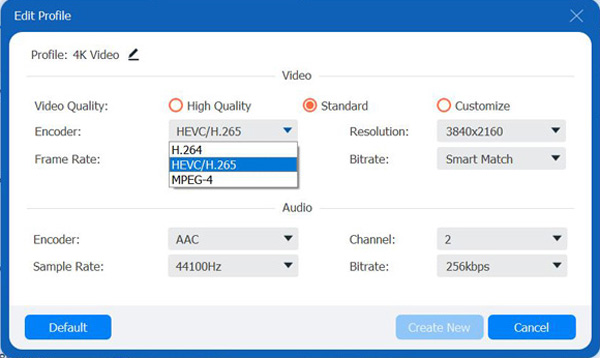
Vaihe 4Klikkaa Muunna kaikki -painiketta ohjelman oikeassa alakulmassa aloittaaksesi valittujen tiedostojen muuntamisen. Voit myös napsauttaa Yhdistä yhdeksi tiedostoksi -painiketta yhdistääksesi useita tiedostoja yhdeksi tiedostoksi.

Kun olet säätänyt videokoodekin, sinun tarvitsee vain vetää MP4-tiedosto iMovieen ja tuoda MP4-tiedostosi iMovieen onnistuneesti. Voit myös vie iMovie MP4-muotoon videoita.
Osa 3: Usein kysytyt kysymykset iMoviesta, joka ei tuo MP4:ää
-
Miksi MP4-tiedostot eivät toistu oikein iMoviessa?
Se ei ole sama ongelma videokoodekissa. Varmista vain, että RAM-muistia on tarpeeksi, jos haluat toistaa suurta MP4-tiedostoa iMoviessa. Koska iMovien näyttöominaisuus on tarkoitettu helpottamaan vain muokkausprosessia. Voit käyttää sen sijaan QuickTime Playeriä, VLC:tä tai muuta mediasoitinta.
-
Voitko tuoda digitaalikameran MP4-videota iMovieen?
Se on usein käytetty kysymys monilla foorumeilla. Koska digitaalikameravideoissa käytetään erilaisia videokoodekkeja, et voi tuoda MP4-tiedostoa digitaalikamerasta suoraan iMovieen. Kun kuvasit videoita GoProlla, Sonylla, Hybridillä tai jopa DJI:llä, sinulla saattaa olla samanlainen ongelma, jolloin voit muuntaa tämän digitaalikameran videon MP4-muotoon ja tuoda sitä iMovieen.
-
Mitä tapoja on viedä iMovie-tiedosto MP4-muotoon?
Tie viedä MP4 iMoviesta on erittäin helppoa, voit viedä iMovie-tiedoston suoraan MP4-muotoon Macissa, ja temppu on välttää valitsemasta ProRes-laatuvaihtoehtoa, joka tallentaa iMovie-tiedoston MOV-muodossa.
Johtopäätös
Kun olet lukenut tämän artikkelin, sinun on tiedettävä, miksi iMovie ei tuo MP4:ää. Niin kauan kuin MP4-tiedosto ei ole vioittunut, sinun on vain varmistettava, että videokoodekki on yhteensopiva iMovien kanssa, ja voit muuntaa videokoodekin helposti 4Easysoft Total Video Converterilla. Siirry käyttämään sitä MP4:n tuomiseen iMovieen!
100% suojattu
100% suojattu



